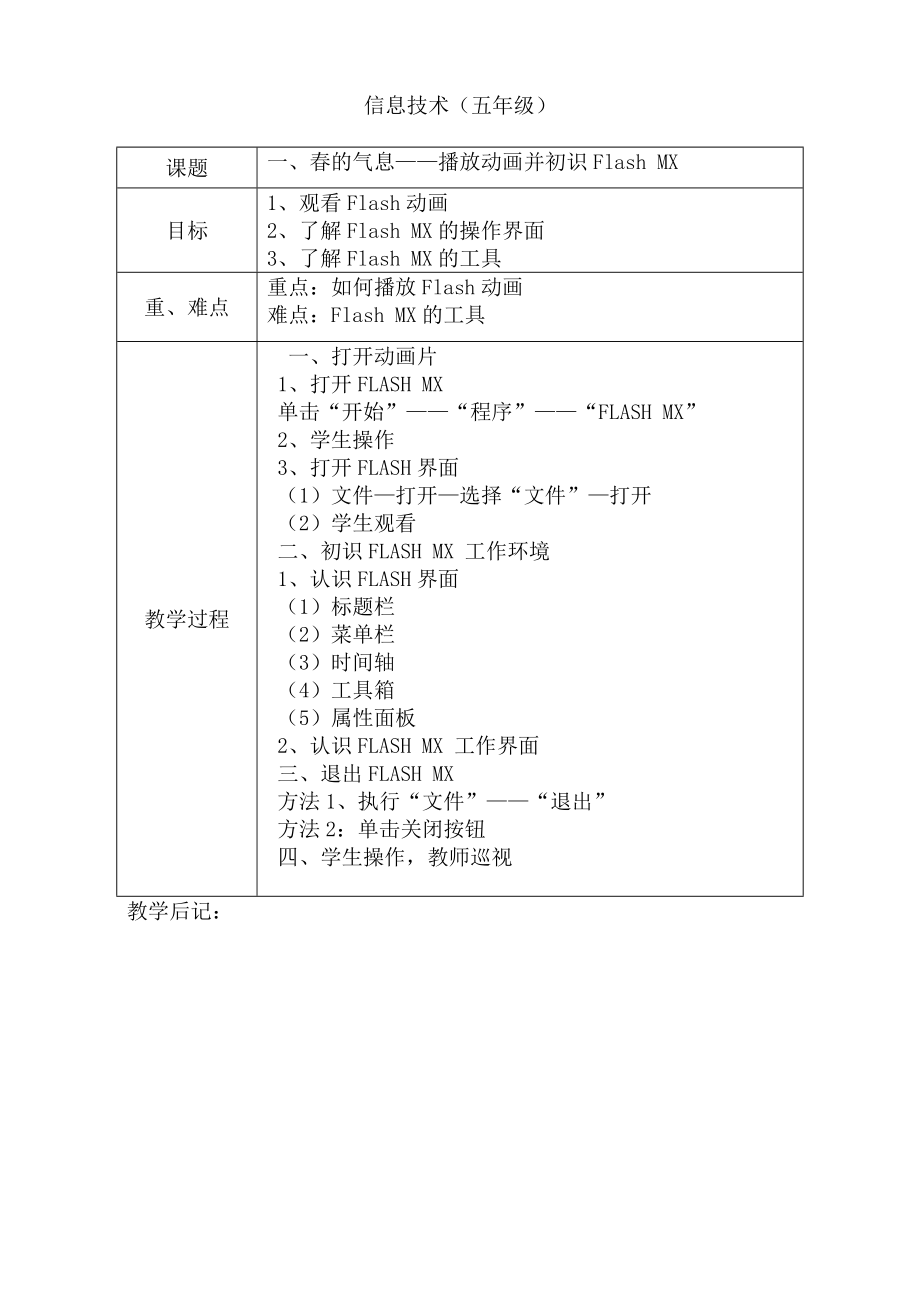《清華大學(xué)信息技術(shù)五年級(jí)上冊(cè)教案課件》由會(huì)員分享,可在線閱讀�,更多相關(guān)《清華大學(xué)信息技術(shù)五年級(jí)上冊(cè)教案課件(16頁(yè)珍藏版)》請(qǐng)?jiān)谘b配圖網(wǎng)上搜索。
1�、信息技術(shù)(五年級(jí)) 課題 一、春的氣息播放動(dòng)畫并初識(shí) Flash MX 目標(biāo) 1����、觀看 Flash 動(dòng)畫 2、了解 Flash MX 的操作界面 3����、了解 Flash MX 的工具 重、難點(diǎn) 重點(diǎn):如何播放 Flash 動(dòng)畫 難點(diǎn):Flash MX 的工具 教學(xué)過程 一����、打開動(dòng)畫片 1、打開 FLASH MX 單擊“開始”“程序”“FLASH MX” 2����、學(xué)生操作 3、打開 FLASH 界面 (1)文件打開選擇“文件”打開 (2)學(xué)生觀看 二���、初識(shí) FLASH MX 工作環(huán)境 1��、認(rèn)識(shí) FLASH 界面 (1)標(biāo)題欄 (2)菜單欄 (3)時(shí)間軸 (4)工具箱 (5)屬性面板 2���、認(rèn)識(shí) FLAS
2���、H MX 工作界面 三、退出 FLASH MX 方法 1����、執(zhí)行“文件”“退出” 方法 2:?jiǎn)螕絷P(guān)閉按鈕 四�、學(xué)生操作,教師巡視 教學(xué)后記: 信息技術(shù)(五年級(jí)) 課題 二����、新春快樂制作逐幀動(dòng)畫 目標(biāo) 1、了解 Flash MX 的工作界面 2�����、了解什么是逐幀動(dòng)畫 3���、制作逐幀動(dòng)畫 重����、難點(diǎn) 重點(diǎn):時(shí)間軸 難點(diǎn):制作逐幀動(dòng)畫 教學(xué)過程 一��、層的概念 對(duì)于 FLASH MX 而言,層是一個(gè)很重要的概念�,因?yàn)樗?做的圖形,動(dòng)畫都必須在不同的層完成�。 二、關(guān)鍵幀 在時(shí)間軸上�����,每一小方格就是一幀��,只有關(guān)鍵幀是可 編輯的�。 三、對(duì)舞臺(tái)進(jìn)行設(shè)置 1�、對(duì)舞臺(tái)進(jìn)行設(shè)置 步驟 1:執(zhí)行“修改”“文檔 步驟 2:彈出
3、“文檔屬性”對(duì)話框���,進(jìn)行舞臺(tái)設(shè)置 2�����、學(xué)生操作 3���、制作第一幀動(dòng)畫 步驟 1:選擇工具箱中的“文本”工具,在舞臺(tái)上輸入 文字“新春快樂” ����; 步驟 2:?jiǎn)螕簟凹^”工具�,結(jié)束文字輸入 步驟 3:在“屬性”面板中設(shè)置文字效果及顏色 4�、學(xué)生操作 5、制作第二���、三幀動(dòng)畫 方法同上����,將二����、三幀插入關(guān)鍵幀���,把背景色的背景 更改��。 四�、觀看動(dòng)畫效果 執(zhí)行“控制”“測(cè)試影片”即可 五��、學(xué)生練習(xí)��,教師巡視 教學(xué)后記: 信息技術(shù)(五年級(jí)) 課題 三��、禮花綻放在動(dòng)畫中導(dǎo)入位圖 目標(biāo) 1、了解什么是位圖 2��、學(xué)會(huì)導(dǎo)入位圖 重�����、難點(diǎn) 重點(diǎn):導(dǎo)入位圖 難點(diǎn):插入圖層 教學(xué)過程 一��、制作禮花綻放 1����、打開動(dòng)畫文件“新春
4、快樂” 2��、在新圖層中導(dǎo)入位圖 3��、調(diào)整舞臺(tái)上位圖的大小 4��、調(diào)整圖層疊放次序 5����、保存文件 二、知識(shí)著陸 三����、視野拓展 四���、了解時(shí)間軸 五、制作逐幀動(dòng)畫 1���、對(duì)舞臺(tái)進(jìn)行設(shè)置 2���、制作第 1 幀動(dòng)畫 3、制作第 2 幀動(dòng)畫 4��、制作第 3 幀動(dòng)畫 5����、觀看動(dòng)畫效果 6、保存文件 知識(shí)著陸 視野拓展 創(chuàng)作天地 教學(xué)后記: 信息技術(shù)(五年級(jí)) 課題 四��、圓的滾動(dòng) 目標(biāo) 1�、學(xué)會(huì)設(shè)置關(guān)鍵幀 2�、學(xué)會(huì)做一個(gè)簡(jiǎn)單的動(dòng)畫 重、難點(diǎn) 學(xué)會(huì)做一個(gè)簡(jiǎn)單的動(dòng)畫 教學(xué)過程 一��、畫圓 1��、師示范 步驟 1:選擇工具欄中的“橢圓”工具��; 步驟 2:在工作區(qū)內(nèi)任意處畫圓 2、學(xué)生操作 二����、更改顏色 選中圓,選擇“混色器”
5�、 ,更改顏色 三�、制作動(dòng)畫 1、師示范 步驟 1:選擇第 20 幀�,插入關(guān)鍵幀(F6) 步驟 2:選擇“選擇工具” ,將圓拖動(dòng)到另一個(gè)位置 步驟 3:選擇第一幀關(guān)鍵幀�,在屬性面板中的補(bǔ)時(shí)選項(xiàng) 中選擇“形狀” 步驟 4:當(dāng)兩個(gè)關(guān)鍵幀之間成為“ ”形狀時(shí),圓 的動(dòng)畫效果完成�����。 注:如兩個(gè)關(guān)鍵幀之間成為“” ���,表示動(dòng)畫設(shè)置 有問題�,應(yīng)該進(jìn)行修改和檢查���。 2�����、學(xué)生操作 四�����、學(xué)生練習(xí)�,教師巡視 教學(xué)后記: 信息技術(shù)(五年級(jí)) 課題 五、水粒 目標(biāo) 1�����、學(xué)會(huì)用“鉛筆”工具畫水滴 2�、學(xué)會(huì)用“選擇工具”制作水滴 3、制作雨水效果 重����、難點(diǎn) 1、學(xué)會(huì)用“選擇工具”制作水滴 2����、制作雨天動(dòng)畫 教學(xué)過程 一���、用“
6�、鉛筆”工具 1����、師示范 步驟 1:選擇“鉛筆”工具����,在“鉛筆模式”中選擇 “平滑” 步驟 2:在工作區(qū)中畫一個(gè)圓 步驟 3:用“選擇工具”對(duì)圓進(jìn)行修改����,制作成水滴; 2�、學(xué)生操作 二、制作雨水效果 1�����、師示范 步驟 1:在第十五帖插入關(guān)鍵幀�����; 步驟 2:將水滴從上往下拖�; 步驟 3:在第一個(gè)關(guān)鍵幀處單擊鼠標(biāo),選擇“屬性”中 “補(bǔ)時(shí)”“形狀”選項(xiàng)����, 制作下雨天效果 2、學(xué)生操作 三、學(xué)生練習(xí)�、教師巡視 教學(xué)后記: 信息技術(shù)(五年級(jí)) 課題 六、水波紋(一) 目標(biāo) 1���、知道水波紋的制作原理 2����、制作水波紋的第一圈 重���、難點(diǎn) 1��、知道水波紋的制作原理 2�����、制作水波紋的第一圈 教學(xué)過程 一����、水波紋的制
7����、作原理 水波紋的原理:第一個(gè)圓在還沒有完全擴(kuò)大時(shí),第 二個(gè)圓開始出現(xiàn)�����,慢慢擴(kuò)大����,如此循環(huán)。 二��、制作第一層水波紋 1��、師示范 步驟 1:選擇“橢圓”工具�,在混色器中選無顏色 填充。 步驟 2:在工作區(qū)中畫一個(gè)小圓�; 步驟 3:在第 15 幀插入關(guān)鍵幀; 步驟 4��;選擇“任意變形”工具�,將小圓放大 步驟 5:回到第一個(gè)關(guān)鍵幀,在“屬性”面板補(bǔ)時(shí) 選項(xiàng)中選擇“形狀” �����。 2����、學(xué)生操作 三�����、播放水波紋 執(zhí)行“控制”“測(cè)試影片” 四���、保存 保存在 E 盤自己的文件夾中,取名為“水波紋” 五��、學(xué)生練習(xí)�,教師巡視 教學(xué)后記: 信息技術(shù)(五年級(jí)) 課題 七、水波紋(二) 目標(biāo) 1��、制作水波紋的第二�����、三層 2
8�、、學(xué)會(huì)插入圖層 重�����、難點(diǎn) 1���、制作水波紋的第二���、三層 2���、學(xué)會(huì)插入圖層 教學(xué)過程 一��、學(xué)會(huì)插入圖層 1��、師示范 步驟 1:打開“水波紋”文件��; 步驟 2:右擊時(shí)間軸上的圖層�����,彈出菜單���; 步驟 3:選擇“添加圖層” �����,此時(shí)�,時(shí)間軸上就有兩個(gè)圖 層 2����、學(xué)生操作 二����、制作第二層水波紋 1�、師示范 步驟 1:在第二層的第十幀插入關(guān)鍵幀; 步驟 2:選擇“橢圓”工具����,在工作區(qū)中畫一個(gè)小圓在 第一層圓的中間位置; 注:不要把兩個(gè)圓畫在同一圖層上���。 步驟 3:在第 25 幀插入關(guān)鍵幀�����,用“任意變形”工具將 小圓放大�; 步驟 4:回到第一個(gè)關(guān)鍵幀�,在“屬性”面板補(bǔ)時(shí)選項(xiàng) 中選擇“形狀” 。 2�����、學(xué)生操作 三
9���、�����、制作第三�����、四層水波紋 方法同上 四��、保存文件 五��、學(xué)生練習(xí)�����,教師巡視 教學(xué)后記: 信息技術(shù)(五年級(jí)) 課題 八�、夏日荷花 目標(biāo) 1�����、學(xué)會(huì)導(dǎo)入圖片 2�、學(xué)會(huì)給圖層更改名稱 3、學(xué)會(huì)在圖片中制作水波紋 重��、難點(diǎn) 1��、學(xué)會(huì)給圖層更改名稱 2、學(xué)會(huì)在圖片中制作水波紋 教學(xué)過程 一��、導(dǎo)入圖片 1�、師示范 步驟 1:打開 FLASH 步驟 2:執(zhí)行“文件”“導(dǎo)入”選擇文件“夏 日荷花”打開 2、學(xué)生操作 二�����、制作“水中漣漪”效果 1��、師示范 步驟 1:右擊“圖層 1”彈出菜單����,選擇“屬性” ,彈出 對(duì)話框 步驟 2:在圖層名稱中輸入“荷花” ��,單擊“確定” 步驟 3:右擊“荷花”圖層���,選擇“插入圖層”
10���、步驟 4:將第二個(gè)圖層中的第一幀設(shè)為關(guān)鍵幀,制作第 一層水波紋�����。 步驟 5:制作第二層水波紋。 步驟 6:制作第三層水波紋�。 2、學(xué)生操作���、 三�、保存 保存在 E 盤自己的文件夾下���,名稱為“夏日荷花” ��。 四、學(xué)生練習(xí)��,教師巡視 教學(xué)后記: 信息技術(shù)(五年級(jí)) 課題 九�����、蜻蜒點(diǎn)水(一) 目標(biāo) 1�、學(xué)會(huì)分離圖片 2、學(xué)會(huì)處理圖片 3��、學(xué)會(huì)制作蜻蜒點(diǎn)水 重�����、難點(diǎn) 1、分離圖片 2����、處理多余的圖片 教學(xué)過程 一、導(dǎo)入圖片 1�����、師示范 步驟 1:打開 FLASH 導(dǎo)入圖片“夏日荷花” 步驟 2:更改圖層 1 名為“荷花” 步驟 3:插入圖層����,更名了“蜻蜒” 步驟 4:導(dǎo)入圖片“蜻蜒” 注:不要將蜻蜒和
11、荷花放在同一圖層上����。 2、學(xué)生操作 二��、分離圖片 1��、師示范 步驟 1:點(diǎn)中蜻蜒����,選擇“修改”“分離” ,將位圖 打散; 步驟 2:可用兩種方法處理圖片上多余的白邊 方法 1:用“索套”工具中的魔術(shù)棒工具將蜻蜒提出來 方法 2:用橡皮檫工具將白邊檫去���。 2�����、學(xué)生操作 三�����、保存 保存在 E 盤自己的文件夾下�����,取名為“蜻蜒點(diǎn)水” 四�����、學(xué)生操作、教師巡視 教學(xué)后記: 信息技術(shù)(五年級(jí)) 課題 十�����、蜻蜒點(diǎn)水(二) 目標(biāo) 1����、學(xué)會(huì)將圖形轉(zhuǎn)化為元件 2 學(xué)會(huì)制作元件動(dòng)畫 重����、難點(diǎn) 1����、學(xué)會(huì)將分離后的圖片轉(zhuǎn)化為元件 2、學(xué)會(huì)制作元件動(dòng)畫 教學(xué)過程 一��、打開文件 1���、師示范 步驟 1:打開 FLASH���,選擇“
12、文件”“打開” 步驟 2:選擇 E 盤���,打開“蜻蜒點(diǎn)水”文件 2�����、學(xué)生操作 二����、元件圖形 1、師示范 步驟 1:選中“蜻蜒” ��,單擊“修改”“轉(zhuǎn)化為元件” 彈出對(duì)話框�。 步驟 2:選擇“圖形”選項(xiàng) 2、學(xué)生操作 三���、制作“蜻蜒點(diǎn)水” 1��、師示范 步驟 1:在“荷花”圖層中的第 10 幀插入關(guān)鍵幀����; 步驟 2:在“蜻蜒”圖層的第 10 幀插入關(guān)鍵幀�,將蜻蜒 拖到水面上。 步驟 3:?jiǎn)螕趄哐褕D層的第 1 幀關(guān)鍵幀�,右擊,選擇 “創(chuàng)建補(bǔ)時(shí)動(dòng)畫” ��,在最后的關(guān)鍵幀中做相同的操作 2�、學(xué)生操作 四、保存 五��、學(xué)生操作���,教師巡視 教學(xué)后記: 信息技術(shù)(五年級(jí)) 課題 十一����、蜻蜒點(diǎn)水(三) 目標(biāo) 1�����、將原來
13�����、所學(xué)的知識(shí)相結(jié)合�; 2、 重��、難點(diǎn) 學(xué)會(huì)制作當(dāng)蜻蜒飛走后��,水中蕩起波紋 教學(xué)過程 一���、打開文件 1�����、師示范 步驟 1:打開 FLASH��,選擇“文件”“打開” 步驟 2:選擇 E 盤����,打開“蜻蜒點(diǎn)水”文件 2、學(xué)生操作 二��、制作水波紋 1���、師示范 步驟 1:插入圖層�,更名為:1 步驟 2:將圖層 1 中蜻蜒飛走后的下一幀的設(shè)為關(guān)鍵幀�����, 制作第一層水波紋�。 步驟 3:插入圖層,更名為:2�����, 步驟 4:在圖層 2 的第十幀插入關(guān)鍵幀��; 步驟 5:選擇“橢圓”工具�,在工作區(qū)中畫一個(gè)小圓在 第一層圓的中間位置; 注:不要把兩個(gè)圓畫在同一圖層上�。 步驟 6:在第 25 幀插入關(guān)鍵幀,用“任意變形”工具將 小圓放大�; 步驟 7:回到第一個(gè)關(guān)鍵幀,在“屬性”面板補(bǔ)時(shí)選項(xiàng) 中選擇“形狀” ���。 三��、保存文件 四�����、學(xué)生練習(xí)�、教師巡視 教學(xué)后記: 信息技術(shù)(五年級(jí)) 課題 目標(biāo) 重����、難點(diǎn) 教學(xué)過程 課時(shí):1 信息技術(shù)(五年級(jí)) 課題 目標(biāo) 重、難點(diǎn) 教學(xué)過程 課時(shí):1 信息技術(shù)(五年級(jí)) 課題 目標(biāo) 重���、難點(diǎn) 教學(xué)過程 課時(shí):1 信息技術(shù)(五年級(jí)) 課題 目標(biāo) 重����、難點(diǎn) 教學(xué)過程 課時(shí):1 信息技術(shù)(五年級(jí)) 課題 目標(biāo) 重�����、難點(diǎn) 教學(xué)過程 課時(shí):1
 清華大學(xué)信息技術(shù)五年級(jí)上冊(cè)教案課件
清華大學(xué)信息技術(shù)五年級(jí)上冊(cè)教案課件